随着互联网技术的快速发展和数字生活的日益普及,多台电脑同时上网已成为许多家庭和企业的基本需求。然而,这同时也带来了网络管理的问题。如何高效地管理多台电...
2025-05-01 2 电脑
在电脑使用过程中,遇到系统更新后4分钟自动黑屏的故障,可能会对我们的工作和娱乐造成巨大的不便。这一问题可能是由于多种原因导致的,既可能是硬件问题,也可能是软件配置不正确所致。下面,我们将逐步深入探讨如何排查电脑更新后出现的4分钟黑屏问题。
在开始排查之前,首先需要确认电脑最近是否有进行过系统更新或者安装过新的硬件驱动。更新后的系统可能需要一段时间适应硬件,而硬件的不兼容也可能是导致黑屏的原因之一。
操作步骤:
1.检查系统更新日志
打开“设置”>“更新和安全”>“查看更新历史”,观察最近安装的更新内容,了解是否有可能导致问题的特定更新。
2.测试硬件兼容性
进入设备管理器,对刚更新的硬件驱动进行回滚或者卸载,以查看问题是否得到解决。

电脑的电源管理设置不当,也可能导致电脑在特定时间后自动进入睡眠或关闭显示器。
操作步骤:
1.检查电源设置
进入“控制面板”>“硬件和声音”>“电源选项”,查看“关闭显示器”和“使计算机进入睡眠状态”的时间设置。
2.调整电源选项
如果发现时间设置不当,比如设置为4分钟,将其调整为更合适的时间,确保电脑不会在使用中意外进入睡眠模式。
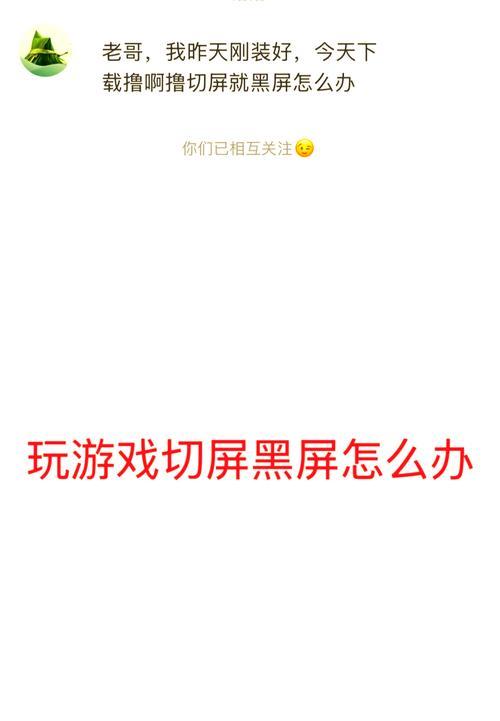
系统文件损坏或新的驱动程序有缺陷,都是导致黑屏的可能原因。使用系统自带的工具检查文件和驱动的完整性。
操作步骤:
1.系统文件检查器
在运行中输入`sfc/scannow`,运行系统文件检查器扫描并修复系统文件的错误。
2.驱动程序更新
使用设备管理器或专业驱动更新工具,更新系统中的驱动程序到最新版本,特别是显卡和芯片组驱动。
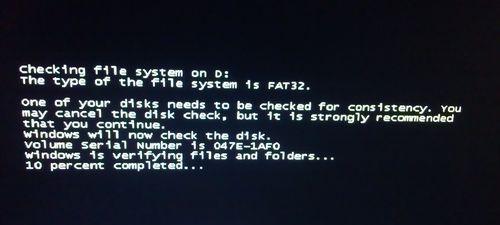
如果软件设置检查后问题仍未解决,接下来应考虑硬件是否存在故障。
操作步骤:
1.内存检测
使用Windows自带的内存诊断工具进行内存检测,查看是否有内存条故障。
2.簸簸测试
对于硬盘,可以使用CrystalDiskInfo等工具检查硬盘健康状况,确认是否有物理损坏。
如果电脑在更新后确实遇到了问题,我们还可以考虑使用系统还原功能,回到更新前的状态。
操作步骤:
1.系统还原点
打开“控制面板”>“系统和安全”>“系统”>“系统保护”,查看是否有还原点,并选择合适的还原点进行系统还原。
2.使用备份恢复
如果之前创建了系统镜像或使用了其他备份软件,可以通过备份恢复电脑到更新前的状态。
综合以上步骤,我们可以系统地排查电脑更新后4分钟黑屏的故障原因。从软件设置到硬件检测,每一步都是针对常见问题的解决方案。希望能够帮助您快速定位问题并解决故障,让您的电脑重新焕发活力。在遇到类似问题时,不妨按照本文的指导一步步排查,相信您能够轻松应对电脑更新后的各种挑战。
标签: 电脑
版权声明:本文内容由互联网用户自发贡献,该文观点仅代表作者本人。本站仅提供信息存储空间服务,不拥有所有权,不承担相关法律责任。如发现本站有涉嫌抄袭侵权/违法违规的内容, 请发送邮件至 3561739510@qq.com 举报,一经查实,本站将立刻删除。
相关文章

随着互联网技术的快速发展和数字生活的日益普及,多台电脑同时上网已成为许多家庭和企业的基本需求。然而,这同时也带来了网络管理的问题。如何高效地管理多台电...
2025-05-01 2 电脑

随着科技的不断进步,音箱设备与电脑的结合也越来越紧密。雅士音箱作为市场上的知名品牌,其产品以优良的音质和简洁的操作受到众多用户的喜爱。但对于初次使用雅...
2025-05-01 2 电脑

你是否正在寻找位于沈丘县的电脑配件店?随着个人电脑和电子设备需求的增长,寻找一个可靠的电脑配件供应商变得尤为重要。本文将为你提供一份详尽的指南,帮助你...
2025-04-30 9 电脑

随着个人电脑使用的普及,越来越多的人开始尝试自行组装电脑,以获取更加个性化的使用体验。然而,在组装完成之后,遇到无法上网的问题却是一个常见的困扰。本文...
2025-04-30 10 电脑

一、平板电脑音乐播放可行性随着科技的发展,数字音乐的播放不再局限于电脑和专业播放器。平板电脑,因其便携性和强大的功能,已成为我们生活中不可或缺的数...
2025-04-30 9 电脑

在如今这个多媒体时代,动态照片作为一种视觉效果独特的记录形式,越来越受到人们的喜爱。华为电脑不仅在性能上表现出色,其内置的摄像头和软件支持也为用户提供...
2025-04-29 9 电脑